我们在运用word制作文档时,为了美化页面,希望在页面外加一个边框,或图案。那么word如何实现的呢?以下是小编给大家整理的在Word中为整个文档插入边框的方法,希望能帮到你!在Word中为整个文档插入边框的具体方法步骤1、打开要添加页面边框的文档;2、点击菜单中的“格式”,执......
word 怎么做图表
word教程
2021-10-06 10:01:07
在办公操作中,有时为了是数据展示的更加直观,我们需要借助图表来展示,那么怎样在word中制作图表呢?下面本篇文章就来给大家介绍一下,希望对你们有所帮助。

word做图表的步骤:
1、打开一个Word文档。

2、在“插入”菜单中,找到“图表”工具按钮。
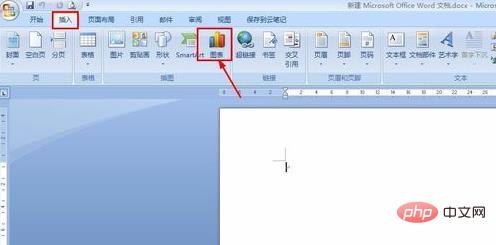
3、单击“图表”按钮,我们随意选择一种图表类型,单击“确定”。
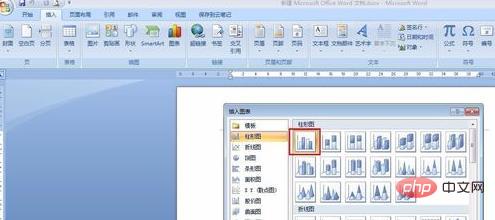
4、除了我们刚刚插入的图表,右侧会同时出现一个excel表,这个excel表是用来编辑图表数据的。

5、我们可以点excel表右上角,关闭excel表,用到时再打开。

6、我们可以通过“设计”菜单下的“编辑数据”按钮把刚刚关掉的excel表打开。

7、调整右侧excel表中的数据即可达到改变图表的目的。

8、操作完成,还可以调整图表样式、颜色使图表看起来更加美观。

标签: word怎么做图表
上一篇:word 预览正常打印不全怎么解决? 下一篇:word 页面整体偏左怎么调整
相关文章
